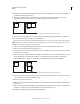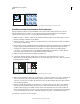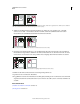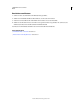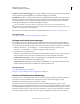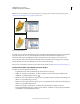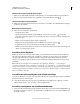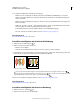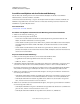Operation Manual
227
VERWENDEN VON ILLUSTRATOR
Malen
Letzte Aktualisierung 24.5.2011
Drehen Sie das Musterelement um 90° und kopieren Sie das linke Element (links). Ziehen Sie bei gedrückter Alt- (Windows) bzw. Wahltaste
(Mac OS) ein Eckmusterelement, um darunter eine Kopie zu erstellen (rechts).
8 Wählen Sie das Bildmaterial im rechten Musterelement aus. Ziehen Sie es bei gedrückter Alt- + Umschalt-
(Windows) bzw. Wahl- + Umschalttaste (Mac OS) nach links, damit sich das Bildmaterial in dem rechten
Musterelement mit dem Bildmaterial im Eckmusterelement überschneidet.
Kopieren (links) und Musterelement oben rechts über das Eckmusterelement ziehen (rechts).
9 Bearbeiten Sie das Eckmusterelement so, dass das Bildmaterial senkrecht und waagerecht an den benachbarten
Musterelementen ausgerichtet ist. Wählen Sie die Teile des Musterelements aus, die nicht in der Ecke sein sollen,
und löschen Sie sie. Bearbeiten Sie die übrige Grafik, um das endgültige äußere Eckmusterelement zu erstellen.
Durch Löschen unnötiger Elemente (links) entsteht das endgültige äußere Eckmusterelement (rechts).
10 Wählen Sie alle Teile des Musterelements und den Begrenzungsrahmen aus.
11 Speichern Sie das neue Muster als Musterfeld.
12 Doppelklicken Sie auf das neue Musterfeld, um das Dialogfeld „Farbfeldoptionen“ zu öffnen. Geben Sie einen leicht
abgeänderten Namen für das Musterelement ein (z. B. könnten Sie das Suffix „außen“ verwenden) und klicken Sie
auf „OK“.
Verwandte Themen
„Erstellen oder Ändern von Pinseln“ auf Seite 196
„Pinseloptionen“ auf Seite 197